Appar är den mest otroliga funktionen eller egenskapen hos smartphones. Ditt val av smartphone är ganska beroende av plattformstypen och antalet och kvaliteten på appar på den plattformen. Men vad sägs om att utveckla en av dem. Tja, du skulle tro att apputveckling kräver kodning och några grundläggande programmeringskoncept. Även om det finns några webbplatser som låter dig installera programvara på din dator och använda dra och släpp funktioner för att utveckla en app. Men det finns ett annat sätt att utveckla en app, som använder android-smarttelefon och ett par kranar, och du har din egen app utvecklad på några minuter.
Så här kan du skapa din egen app med Android-smarttelefonen på några minuter,
1. Ladda ner Tasker och Tasker app Factory (Plugin for Tasker)
Tasker är en avancerad app som låter dig automatisera din Android, det är en betald app på Google Play. När du har hämtat och installerat Tasker, ladda ner Tasker app factory (gratis app), det är ett plugin som bara fungerar med Tasker.

Köp tasker från Google Play.
Hämta tasker app-fabriken från Google Play.
2. Skapa en uppgift med Tasker
Använd tasker app för att skapa en uppgift, du vill att din app ska göra. Du kan också använda skript för att skapa flera uppgifter med några avancerade villkor, men för närvarande håller vi fast vid grunderna, ingen kodning.
Låt oss skapa en enkel app som kommer att växla till Wi-Fi-knappen för dig.
1. Öppna Tasker-appen, under fliken Aktivitet, tryck på add (+ -knappen) för att skapa uppgift, ge namnet du önskar för din app och tryck på OK.
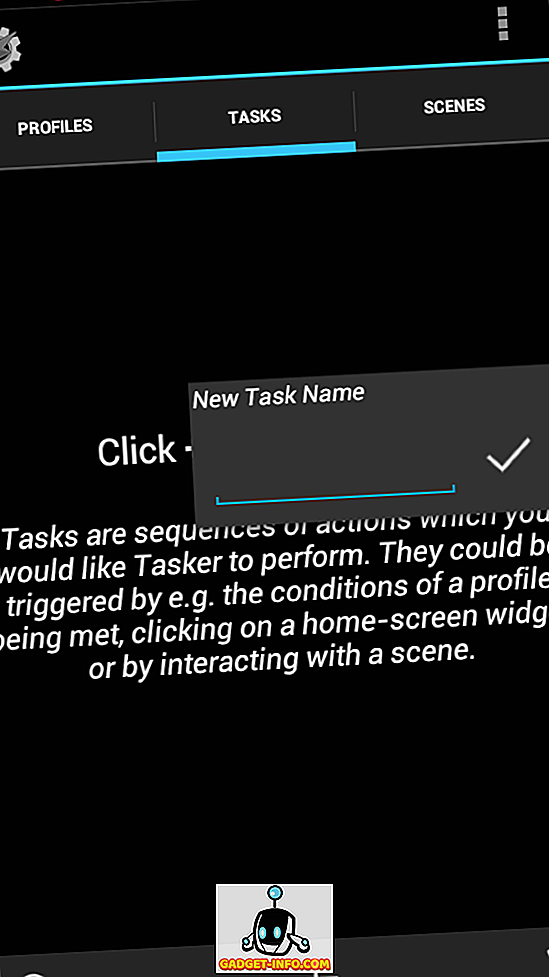
2. En ny skärm visas, nu kan du anpassa din app på den här skärmen. Om du vill ha hjälp kan du använda menyn-> hjälp den här skärmen för handledning.
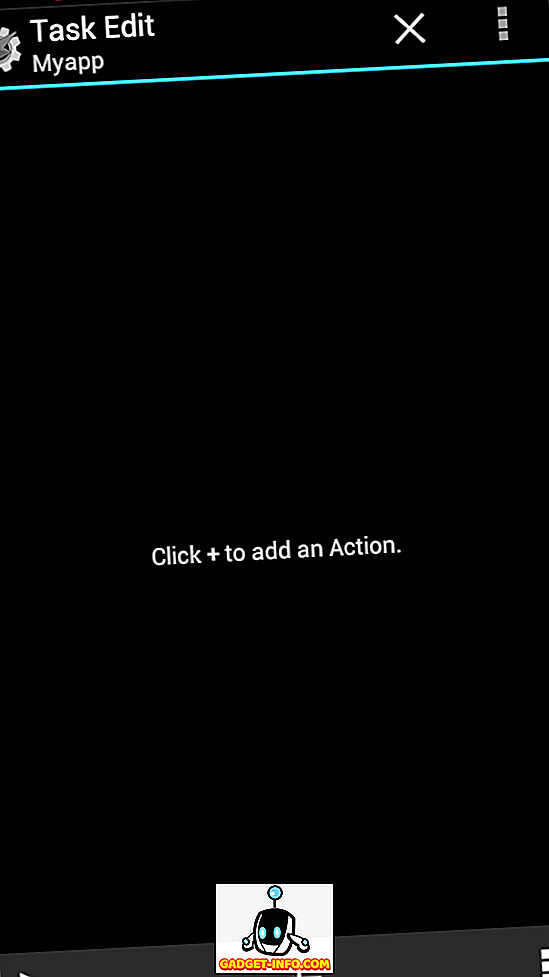
3. Vi vill att vår app ska växla till Wi-Fi-knappen, knacka på add (+) -knappen, välj nät från aktivitets kategori, välj nu Wi-Fi från rutnätet. Ange nu inställningen för att växla. Du kan också ställa några villkor om batteriet är mindre än 10% stäng av Wi-Fi men för tillfället låt det bara vara en växlingsknapp.
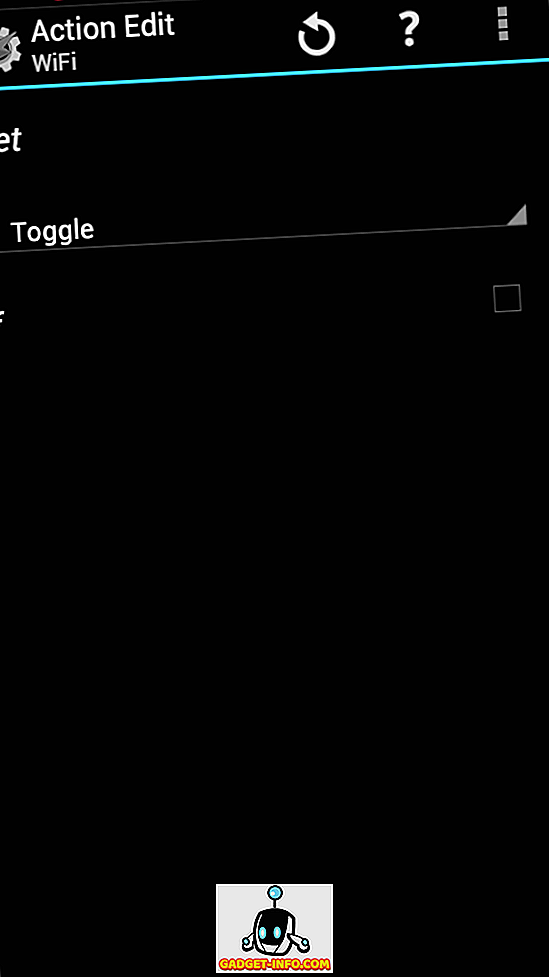
3. Ange appikon och skapa app
När du har upprättat din uppgift, gå nu tillbaka till uppgiftsredigeringen där du kan se Wi-Fi växla som uppgift.
1. Tryck på rutnätet till höger och välj programikon eller inbyggd ikon. Tryck på ikonen du vill.
2. Tryck på uppspelningsknappen (längst ned till vänster) för att kontrollera om appen fungerar. När du är klar, nu är du redo att göra ett apk-paket eller installera den appen på din enhet.
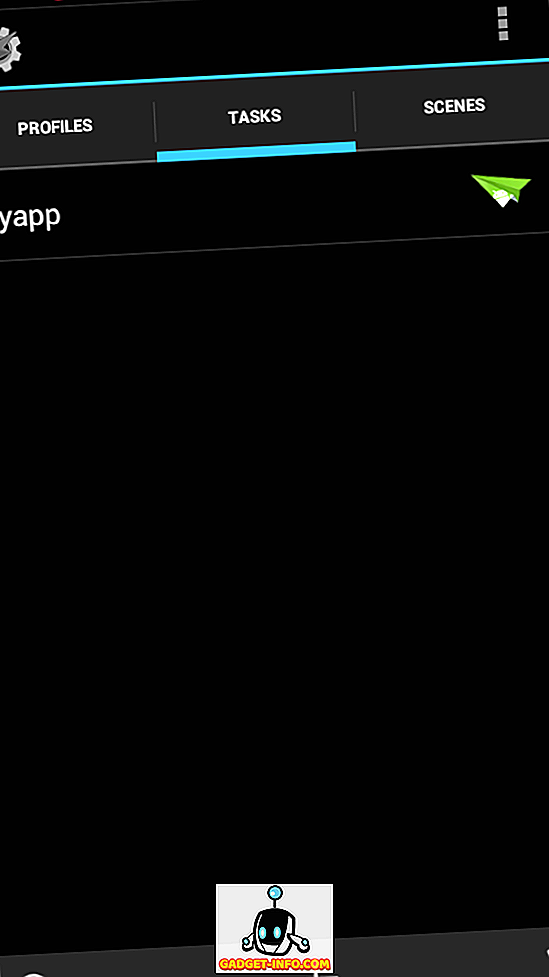
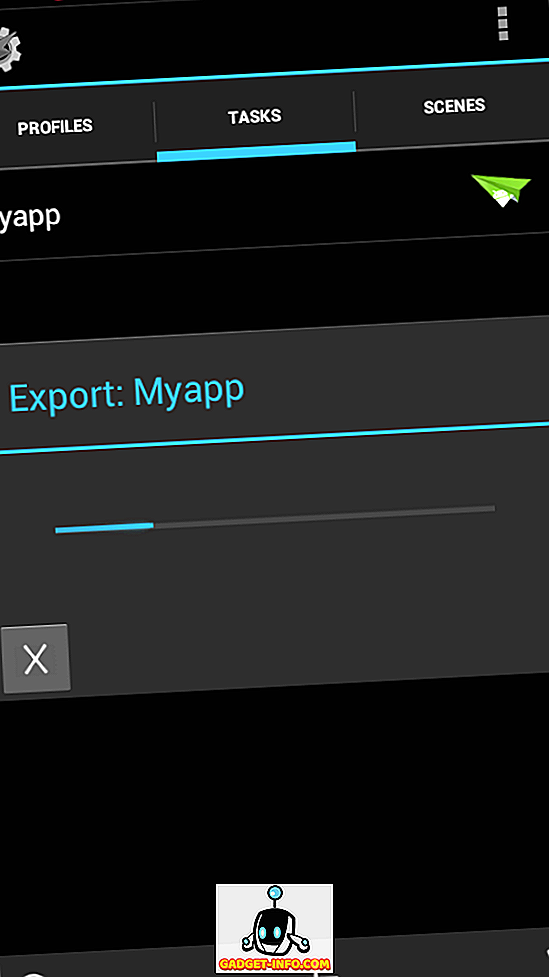
3. Gå tillbaka till uppgiftsfliken, tryck länge på din app, välj som appalternativ från alternativet till höger till höger. När du är klar kan du installera din app med android-ikonen eller hitta det apk-paketet under " / sdcard / tasker / factory / kids " -mappen.
Du kan experimentera mer med dina skräddarsydda appar genom att gå igenom handledningarna om appskapande från Tasker eller hämta dem till ditt SD-kort. Du kan också publicera dina appar genom att skapa Google Play-konto.
SE OCKSÅ: Ta bort objekt från foton med TouchRetouch App






